Iklan
Pembaruan Windows 10 yang gagal membuat frustrasi. Apalagi saat Anda dapat kehilangan untuk proses pembaruan; Anda tahu Anda harus melakukan semuanya lagi. Sebagian besar waktu, Windows 10 akan memberikan Anda kesalahan tentang pembaruan yang gagal. Namun di lain waktu, Anda tidak seberuntung itu, terutama jika Anda menggunakan Windows 10 Insider Previews.
Microsoft merancang alat gratis, SetupDiag, untuk menganalisis mengapa pemutakhiran atau pemutakhiran gagal diselesaikan. Inilah cara Anda dapat menggunakan SetupDiag untuk mencari tahu mengapa pemutakhiran atau pembaruan Windows 10 Anda tidak direncanakan.
Apa yang Dilakukan SetupDiag?
SetupDiag menganalisis file log Pengaturan Windows dan berupaya mencari tahu penyebab kegagalan Pembaruan Windows. SetupDiag hadir dengan sejumlah aturan untuk mencocokkan masalah yang diketahui dengan pembaruan Windows. Pada saat penulisan, SetupDiag memiliki 53 aturan (lihat di sini). Saat Anda menjalankan SetupDiag, ini akan mere-lintas log pembaruan Windows Anda dengan aturan. Setelah itu, SetupDiag membuat log yang dapat Anda periksa, menunjukkan masalah.
Versi SetupDiag di masa depan akan mencakup lebih banyak aturan.
1. Mempersiapkan Sistem Anda untuk SetupDiag
“Mempersiapkan sistem Anda” terdengar seperti usaha serius. Bahkan, Anda hanya perlu memastikan bahwa Anda telah menginstal .NET Framework 4.6, kemudian unduh SetupDiag.
Untuk mengetahui versi .NET Framework yang berjalan di sistem Anda, tekan Tombol Windows + X, lalu pilih Prompt Perintah (Admin). Jika opsi Command Prompt tidak tersedia (diganti oleh PowerShell), ketikkan perintah di bilah pencarian Menu Mulai Anda, lalu klik kanan Pencocokan Terbaik dan pilih Jalankan sebagai administrator.
Sekarang, salin dan tempel perintah berikut ke Prompt Perintah:
reg query "HKLM \ SOFTWARE \ Microsoft \ Net Framework Setup \ NDP \ v4" / sPerintah ini mencantumkan .NET Frameworks untuk Versi 4 yang diinstal. Jika Anda melihat "v4.6.xxxxx" Anda senang melakukannya. Kalau tidak, pergilah ke Halaman unduhan Microsoft .NET Framework 4.6 dan unduh file tersebut.
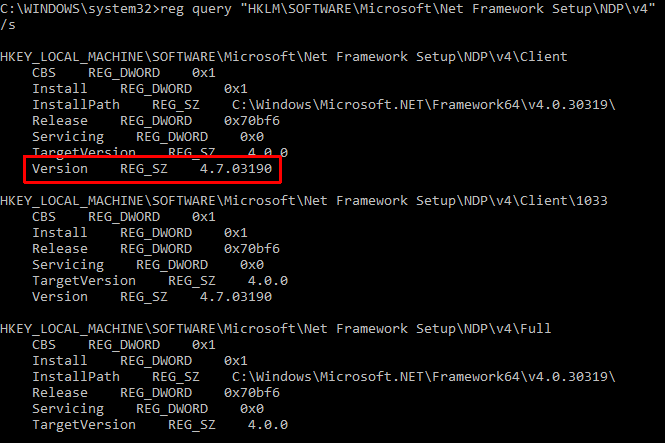
Unduh: .NET Framework 4.6 untuk Windows (Gratis)
Selanjutnya, Anda perlu mengunduh dan menjalankan SetupDiag.
Unduh: SetupDiag untuk Windows (Gratis)
2. Menjalankan SetupDiag untuk Pertama Kali
Tipe SetupDiag di bilah pencarian Start Menu Anda. Klik kanan Pencocokan Terbaik dan pilih Jalankan sebagai administrator.
SetupDiag akan segera dijalankan. Anda akan melihat SetupDiag menjalankan setiap aturan, mengeceknya dengan log Windows Anda. Setelah analisis selesai, SetupDiag akan ditutup.
3. Menganalisis File Log SetupDiag Anda
Dalam konfigurasi standarnya, SetupDiag membuat file log dasar di folder tempat Anda menjalankan SetupDiag. Misalnya, jika Anda menjalankan SetupDiag dari C: / SetupDiag, Anda akan menemukan file log SetupDiag di root dari drive C: Anda. File log berisi informasi tentang kegagalan pembaruan Windows.
Temukan SetupDiagResults.log, lalu buka menggunakan editor teks pilihan Anda. Log menampilkan daftar masalah yang ditemukan selama proses analisis. Berikut ini contoh log dari masalah pembaruan Windows 10 Insider Preview dari laptop saya:
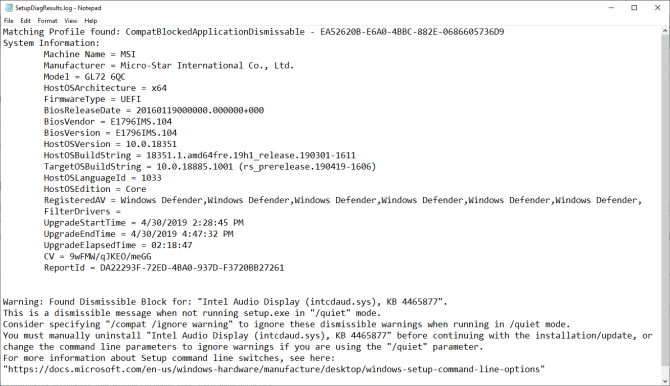
Bagian pertama dari log memberi Anda informasi sistem seperti pabrikan, arsitektur OS host, versi BIOS, dan sebagainya. Ini juga menunjukkan versi Windows 10 sistem Anda berjalan, dan versi pembaruan berusaha untuk menginstal.
Di bawah ini, log mencantumkan masalah yang ditemukan. Dalam kasus saya, saya dapat melihat bahwa pengandar Tampilan Audio Intel adalah masalah, tetapi juga salah satu yang seharusnya tidak mempengaruhi instalasi pembaruan Windows 10.
Jika pembaruan Windows 10 Anda mengalami masalah (yang termasuk dalam salah satu aturan), Anda akan menemukannya di sini. Informasi log SetupDiag menawarkan tingkat detail yang masuk akal. SetupDiag menyarankan saya untuk menghapus instalan driver Intel Audio Display secara manual, lalu coba lagi pembaruan. Namun, itu tidak selalu menawarkan perbaikan khusus.
Dalam hal ini, Anda harus mengambil informasi log SetupDiag dan menuju ke internet, atau ikuti tautan yang disediakan oleh SetupDiag.
SetupDiag Tidak Mendiagnosis Masalah Pembaruan Windows 10 Saya
Jika SetupDiag tidak mendiagnosis masalah pembaruan Windows 10 Anda, Anda tidak beruntung.
Hanya bercanda! Anda memiliki beberapa opsi lain untuk membantu mencari tahu mengapa instalasi Windows 10 Anda tidak akan diperbarui.
Salah satu hal pertama yang harus dilakukan adalah mencoba Pemecah Masalah Pembaruan Windows.
Di bilah pencarian Start Menu Anda, ketik pembaruan Windows, lalu pilih Temukan dan perbaiki masalah Pembaruan Windows. Saat pemecah masalah terbuka, pilih Lanjut. Biarkan proses selesai, lalu terapkan dan perbaiki.
Di sini adalah empat langkah lebih mudah yang dapat Anda ambil untuk menyelesaikan Pembaruan Windows Anda Cara Mengatasi Masalah Pembaruan Windows dalam 5 Langkah MudahApakah Pembaruan Windows gagal Anda? Mungkin unduhan macet atau pembaruan menolak dipasang. Kami akan menunjukkan kepada Anda cara memperbaiki masalah yang paling umum dengan Pembaruan Windows di Windows 10. Baca lebih banyak isu.
Pembaruan Windows 10 Lebih Baik Daripada Sebelumnya
Windows 10 diluncurkan pada Juli 2015. Namun, proses pembaruan Windows 10 tetap menjadi masalah pelik bagi banyak pengguna.
Microsoft mengendalikan proses pembaruan, menghapus opsi untuk memilih dan memilih pembaruan individual. Pembaruan Windows 10 juga memiliki kemampuan mengerikan untuk muncul di saat terburuk, berulang kali. Kemudian, beberapa pembaruan tidak berfungsi atau memperkenalkan bug yang harus dihancurkan oleh penguji dan tim pengembangan sebelum dirilis.
Akhir-akhir ini, sikap Microsoft tentang Pembaruan Windows telah melunak. Pada bulan Juli 2018, Microsoft mengumumkan bahwa Windows 10 akan menggunakan algoritma pembelajaran mesin untuk mengetahui waktu optimal untuk memperbarui sistem Anda. Bergulir maju ke Mei 2019, dan Windows 10 menggeser kekuatan Pembaruan Windows kembali ke pengguna. Pada pembaruan Windows 10 Mei 2019 Anda akan memiliki pilihan kapan memulai Anda Sekarang Dapat Memilih Kapan Menginstal Pembaruan Windows 10Microsoft mengubah cara pembaruan Windows 10 bekerja, memungkinkan pengguna untuk memilih jika dan kapan untuk mengunduh dan menginstal pembaruan. Baca lebih banyak pembaruan.
Lebih baik lagi, pengguna Windows 10 Home juga akan memiliki opsi untuk menjeda pembaruan hingga 35 hari, fitur yang sebelumnya hanya tersedia untuk pengguna Windows 10 Pro.
Masih bisa memahami Pembaruan Windows? Ini dia bagaimana Anda mengelola Pembaruan Windows di Windows 10 Cara Mengelola Pembaruan Windows di Windows 10Untuk mengontrol orang aneh, Pembaruan Windows adalah mimpi buruk. Ini berfungsi di latar belakang, dan menjaga sistem Anda aman dan berjalan lancar. Kami menunjukkan kepada Anda cara kerjanya dan apa yang dapat Anda sesuaikan. Baca lebih banyak .
Gavin adalah Penulis Senior untuk MUO. Dia juga Editor dan Manajer SEO untuk situs saudara perempuan yang berfokus pada crypto MakeUseOf, Blocks Decoded. Ia memiliki gelar BA (Hons), Menulis Kontemporer dengan Praktik Seni Digital yang dijarah dari perbukitan Devon, serta lebih dari satu dekade pengalaman menulis profesional. Dia menikmati banyak teh.

